QSpace 是一款简洁高效的多视图文件管理器。她有着和系统访达相一致的操作习惯和界面呈现,同时还支持更多灵活而实用的特色功能。有了她,让你轻松摆脱多窗口来回切换的繁琐,和拖拽时找不准目标的尴尬!
(目前这款APP限时优惠,仅需1块钱)
来自作者的话:
用 MacOS 做开发已经六七年了,真的很爽。体验上比 Linux 稳定,UI 更完善,还兼容强大的 Terminal。比 Windows 颜值高很多,与 nix 的兼容互通性很强(当然 Linux 有自由而丰富的社区资源,Windows 有完备而坚实的应用生态)。虽然不同系统都各有所长,但就开发体验而言 MacOS 略胜一筹(毕竟能自如地进行移动端和前后端开发)。
一直以来,MacOS 的 Finder 和终端直接的切换让我很手残,没有便捷的路径复制,一直 cdcdcd。。。最后,我只能打开终端,然后 cd 拖过去的文件夹 -_-||| 而且有时候,一个项目会涉及到文档、设计稿、资源、代码等多个目录,每次都重复打开多个 Finder 窗口来回切换,真的很晕。。。
于是就在想,能不能开发一款带有 Chrome 式地址栏(直接输入地址、拷贝地址。。想想就很爽),并且能把窗口切分成 N 个视图区域,最好还能一直保持工作区状态的小工具?想的差不多了就开干,从设计到 coding 完成,大概花了两周左右的时间,QSpace上线了。
QSpace 有着强大的多视图状态自动保存和恢复功能,这使得她不仅是个文件管理器,更是你的工作小秘书。让你工作的更轻松,工作效率更上一层楼。
另外,QSpace 还支持一键从终端和编辑器打开文件或文件夹,是开发人员的效率利器!
多视图工作区
- 支持 12 种视图布局,一键灵活切换。
- 支持创建多个工作区,并可快速切换。
- 所有工作区状态自动保存,再次打开即可恢复!
- 支持列表视图 2 级缩放,按「 Command + 加号/减号」调整图标大小。
- 支持图标视图 4 级缩放,按「 Command + 加号/减号」调整图标大小。
文件管理增强
- 分段式可交互地址栏:快速访问各段目录及其子目录,支持前进后退等操作。
- 可编辑地址栏:支持拷贝、编辑或直接输入路径等操作。
- 快速访问:系统常用目录一键触达,并支持目录书签功能。
- 终端快捷键:一键在指定终端打开已选择目录(支持 Terminal、iTerm)
- 编辑器快捷键:一键在指定编辑器打开已选择的文件或目录(支持 VSCode、Atom、Sublime)
- 支持在任意位置创建新文件、文件夹。
- 支持自定义新文件模板,可自定义文件名和文件内容。
- 支持工作区视图之间剪切、拷贝、粘贴、拖拽等操作。
- 支持工作区视图与其他应用之间拷贝、粘贴、拖拽等操作。
版本记录
1.3.2
- 修正与 High Sierra 的界面兼容性。
- (macOS 10.13 工具栏项无法显示等问题)
1.3.1
- 修复工作区改名后状态栏显示异常。
- 修复连续新建文件夹时导致闪退。
- 修复默认工作区无法改名和删除。
- 添加设置项:状态栏应用入口开关。
- 添加工具栏项:窗口置顶。
1.3
- 添加系统风格可自定义工具栏。
- 添加通过系统状态栏打开工作区列表。
- 添加在系统状态栏展示已打开工作区。
- 添加触控条操作支持。
- 添加右键菜单压缩功能。
- 添加 MacVim 编辑器支持。
- 添加 Tab 键切换工作区视图焦点。
- 添加编辑地址快捷键(Command+L)。
- 添加操作项:在选择项目处新建文件和文件夹。
- 添加设置项:状态栏展示工作区。
- 添加设置项:粘贴和新建文件夹到选择项目处。
- 添加设置项:按 ESC 取消当前选择项。
- 添加设置项:压缩时忽略 .DS_Store 等临时文件。
- 修复分栏视图滚动条显示异常。
- 修复拷贝替换时文件误移动的问题。
- 取消窗口完全关闭后程序自动退出。
- 文件复制成功后自动选中新文件。
- 优化工作区列表和工作区名称编辑操作。
1.2
- 新增分段式可交互地址栏。
- 新增直接删除选择项(快捷键 Command+Option+Delete)。
- 新增设置项:默认文件夹置顶。
- 新增设置项:粘贴到选中目录。
- 新增设置项:音效开关。
- 新增视图移动功能。
- 新增目录书签和快速访问入口。
- 新增系统常用目录快速访问入口。
- 优化程序运行速度。
- 优化地址栏和其他一些界面显示。
- 取消分栏模式下音视频自动播放。
- 调整快捷键 Command+O:打开选择项。
- 修复系统隐藏文件显示异常。
- 修复分栏视图拖拽后文件选择异常。
1.1.1
- 新增工作区窗口置顶功能。
- 新增「文件夹置顶」排序选项。
- 新增独立设置应用的外观。
- 启动时打开最后一个关闭的工作区。
- 优化文件名称中带数字序号的排序。
- 优化一些界面显示。
- 修复文件多选时点击无法打开的问题。
- 修复新建文件模板改名时的异常。
- 修复分栏视图切换后未进入选择的目录。
- 修复按 “esc” 未取消文件名编辑的问题。
1.1
- 添加分栏视图模式。
- 添加新建文件模板,支持自定义文件名称和内容。
- 添加替身和超链接目录支持。
- 添加按「修改日期」和「添加日期」排序。
- 添加右键菜单项:打开方式。
- 添加右键菜单项:在终端打开。
- 添加右键菜单项:在编辑器打开。
- 添加右键菜单项:在访达中查看。
- 添加设置项:默认布局。
- 添加设置项:默认视图。
- 添加设置项:默认排序方式。
- 添加设置项:文字显示大小。
- 优化文件选择和重命名操作体验。
- 修复某些情况下的拖拽操作异常。
- 修复某些情况下的文件排序异常。
1.0.3
- 添加文件「剪切」功能(Command + X,仅支持在 QSpace 内操作)。
- 添加列表视图二级缩放(切换显示大小:Command + 加号或减号)。
- 添加网格视图四级缩放(切换显示大小:Command + 加号或减号)。
- 添加文件删除和拷贝音效。
- 添加“使用所选项新建文件夹”右键菜单项。
- 支持启动 Jar 程序包。
- 支持文件拷贝、移动时的冲突选择。
- 优化拷贝黏贴操作。
- 同步窗口名称为工作区名称。
- 修复空拖拽导致的页面显示异常。
- 修复工作区名称偶尔无法编辑的问题。
1.0.2
- 添加隐藏文件显示切换(热键:Command+Shift+.)。
- 添加打开终端和编辑器自定义选择。
- 优化工作区内文件刷新频率。
- 优化文件改名操作。
- 优化未授权路径访问。
- 优化大文件或大量文件操作进度提示。
- 修复一些界面异常。
1.0.1
- 添加剪切粘贴支持(快捷键Command+Option+V)。
- 添加回车功能设置项,默认保持和Finder功能一致。
- 支持从用户应用文件夹,选择自定义打开终端或编辑器。
- 完善地址栏,支持输入省略用户路径前缀的地址。
- 完善按种类排序时,文件夹置顶。
- 修复工作区内文件更新引起的崩溃。
- 修复列表内文件属性更新延迟。
- 修复网格视图内新建文件或文件夹时焦点异常。
- 修复返回前进导航错乱。
- 修复更改文件名时列表刷新引起的焦点异常。
原创文章,作者:老D,如若转载,请注明出处:https://laod.cn/6293.html

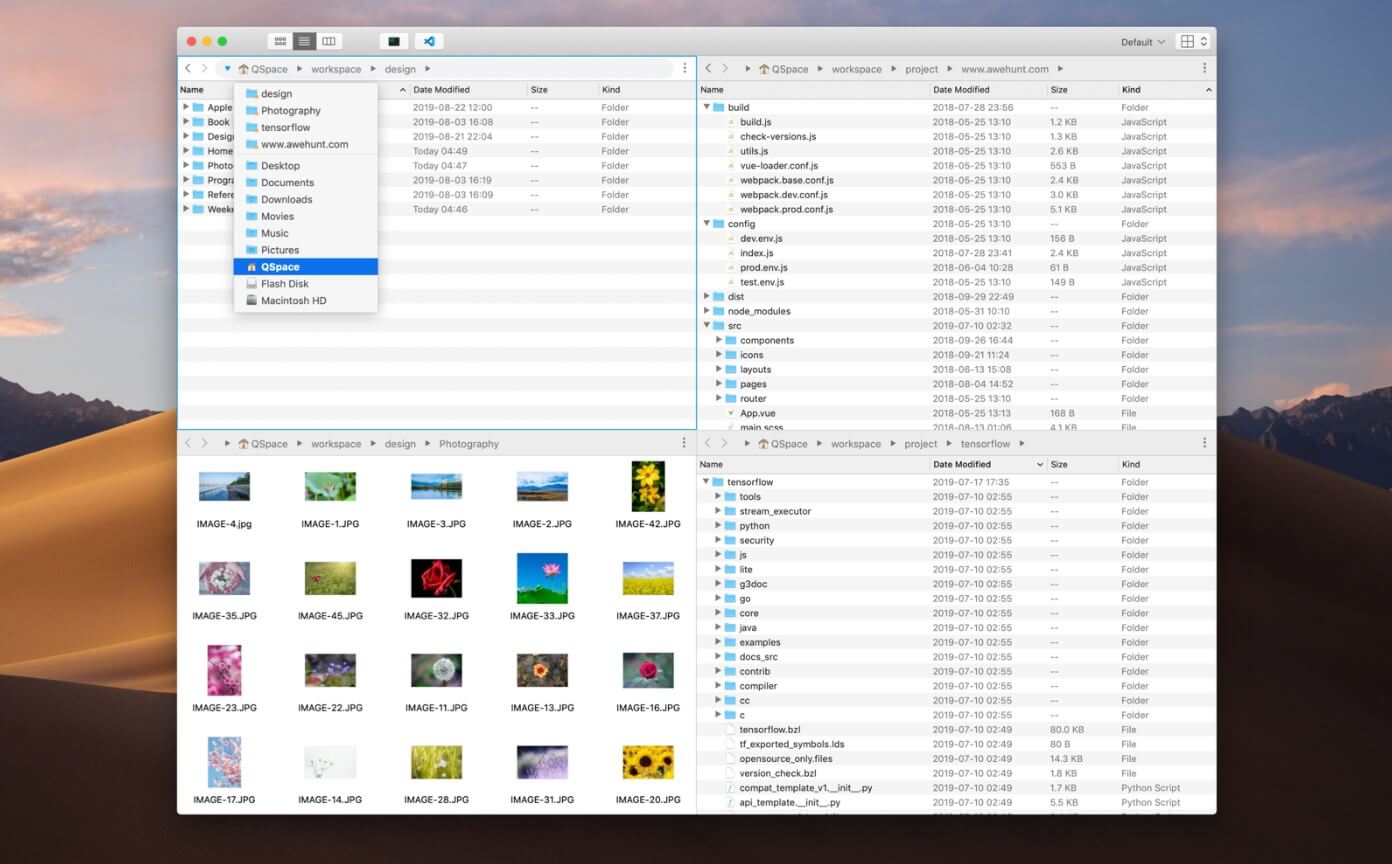
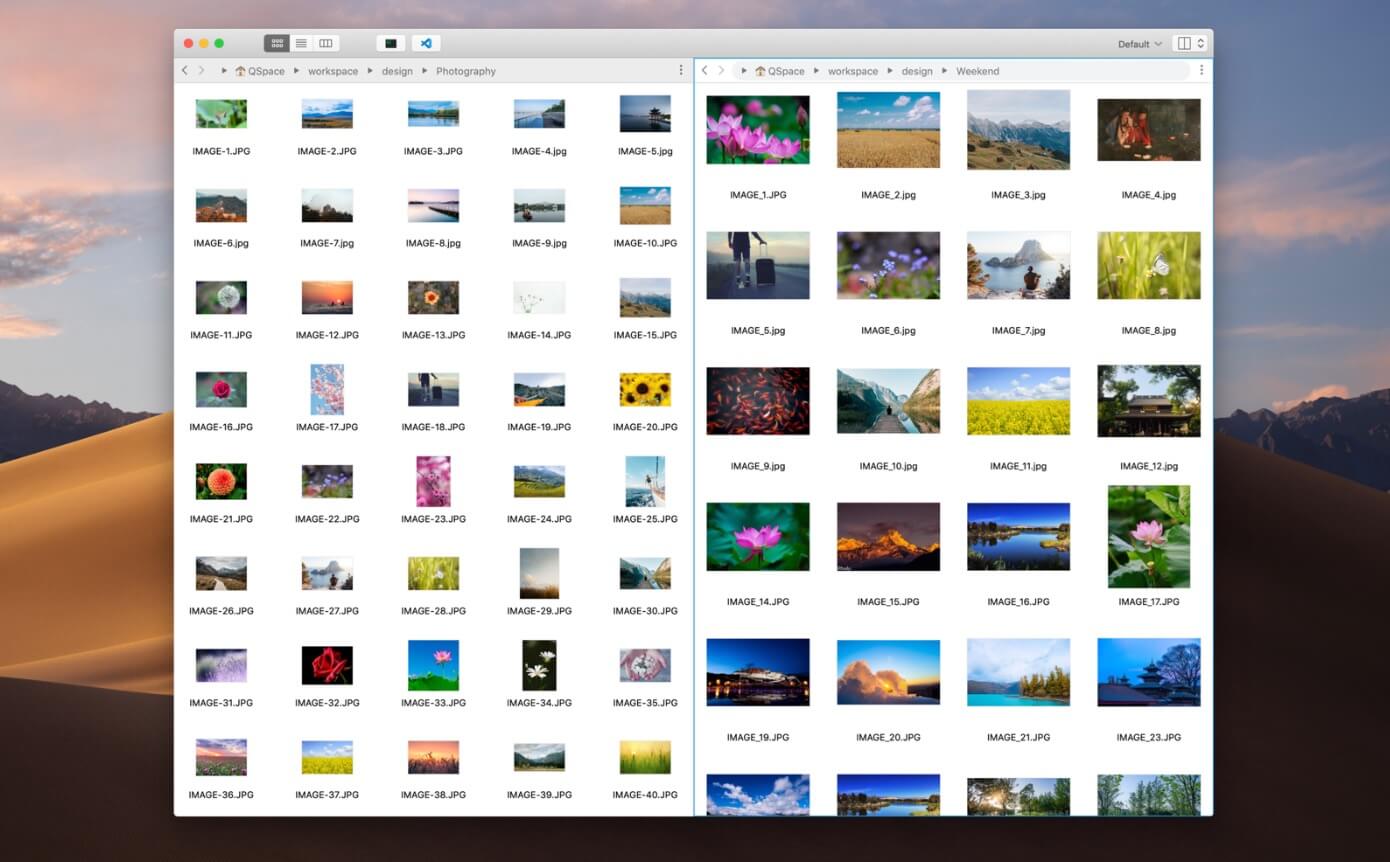

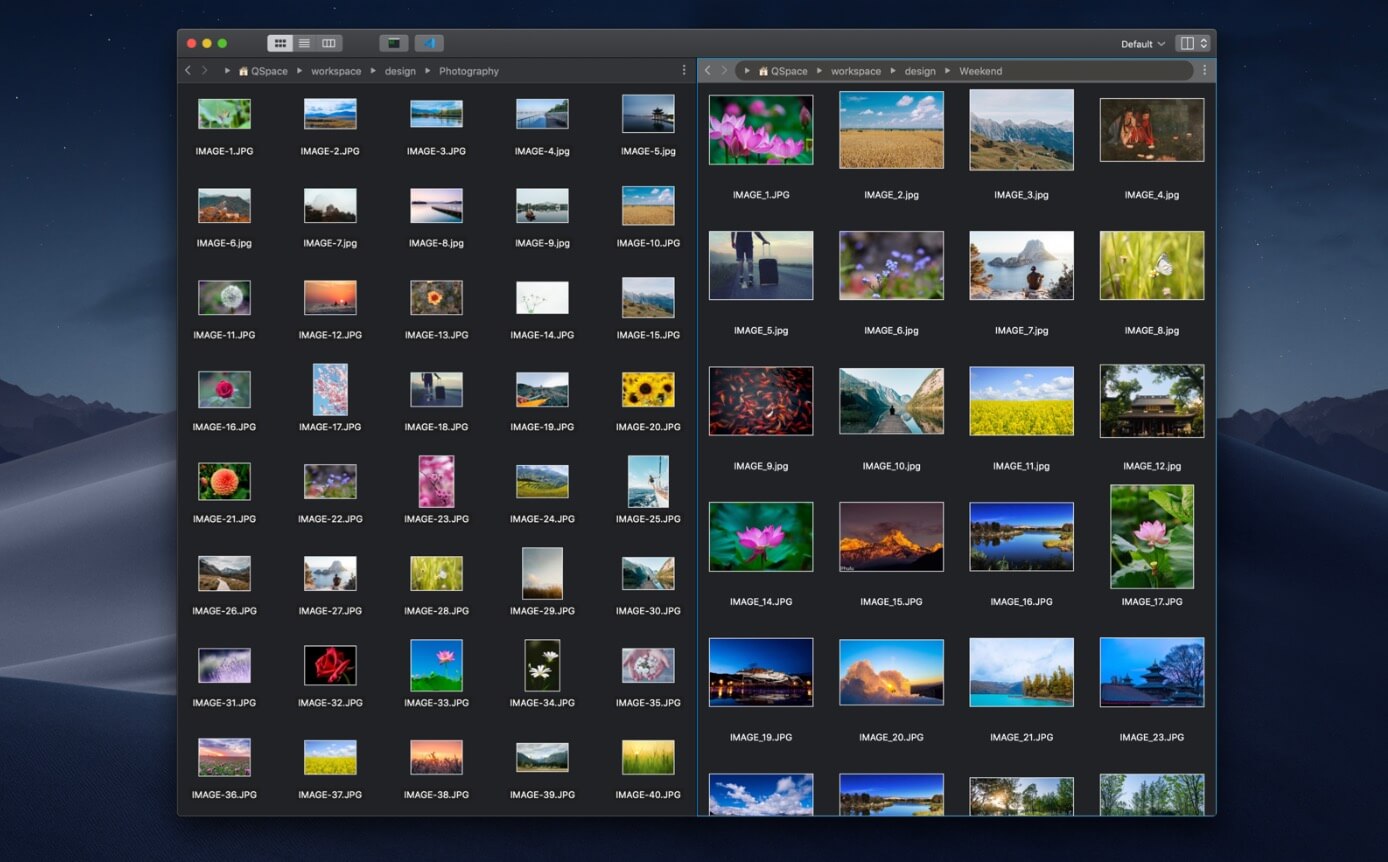
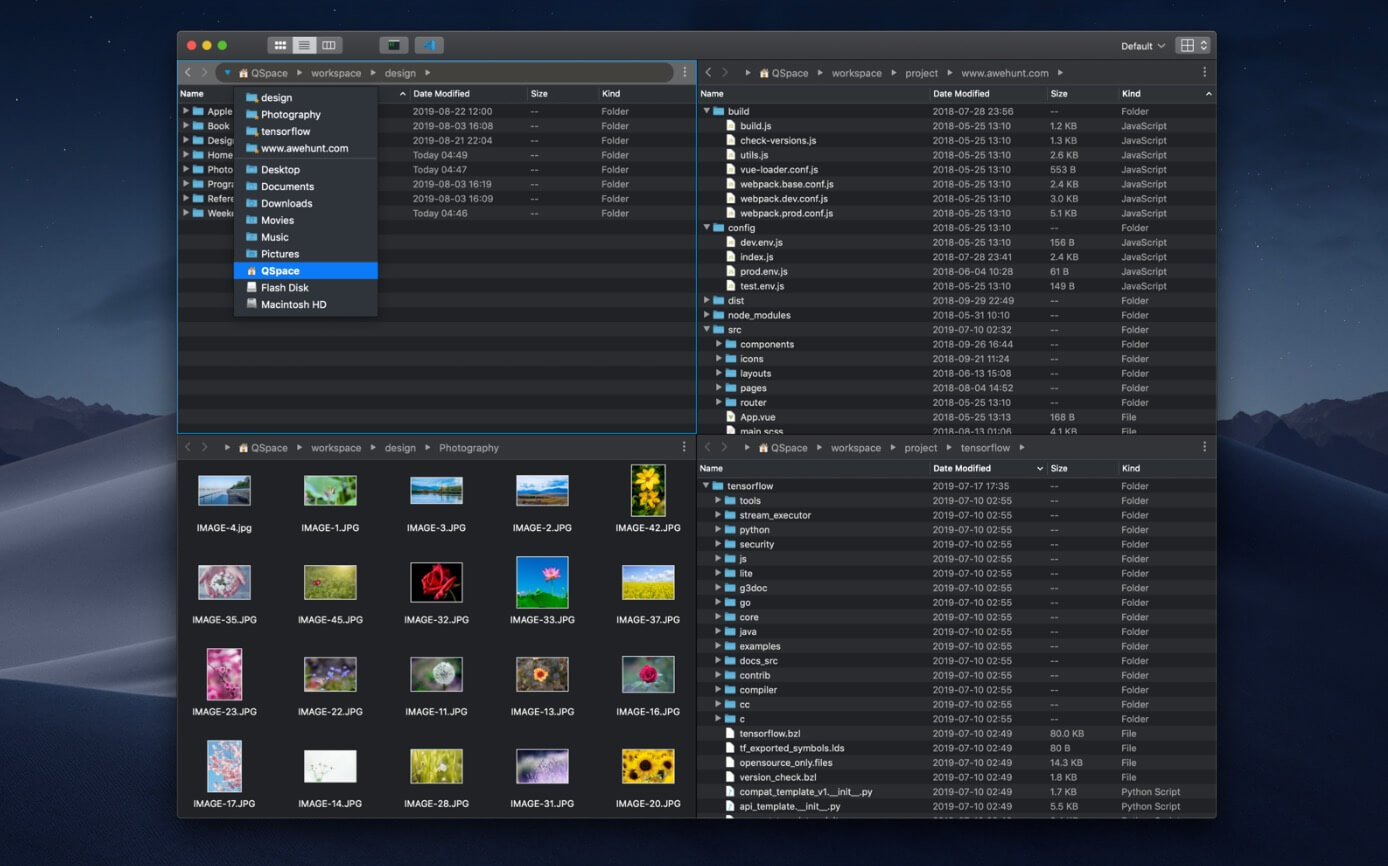


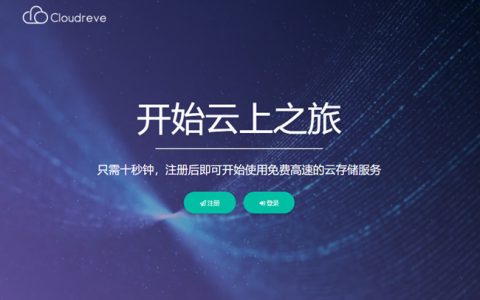

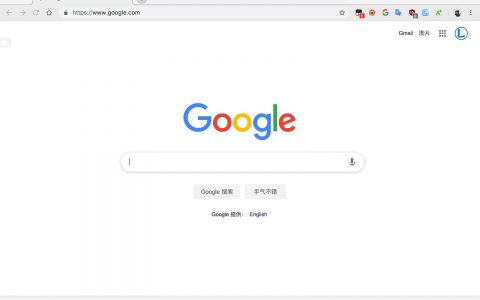



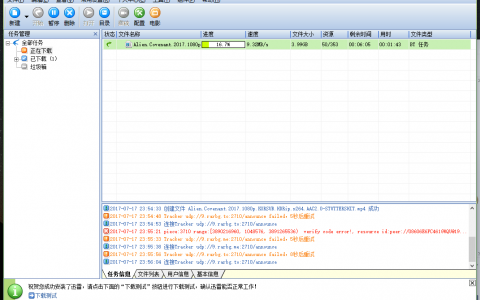

评论列表(3条)
这个好东西,多视图管理
非常好用 感谢laod 幸苦了
这个好东西,自由的多视图管理!